Với một chiếc máy tính xách tay (laptop) thì vấn đề “sức khỏe” pin luôn rất quan trọng và người ta thường phải cài đặt các kiểu phần mềm bên ngoài để kiểm tra xem còn tốt không, đã xuống đến đâu.
Tuy nhiên không phải ai cũng biết rằng chỉ cần gõ một câu lệnh đơn giản trên Command Prompt là chúng ta đã có báo cáo tương đối đầy đủ về tình trạng pin hiện tại, ngay cả với nền tảng Windows 10 mới nhất hay thậm chí với một chiếc MacBook chạy Windows 10.
Hướng dẫn kiểm tra pin laptop Windows 10 không cần phần mềm (Tham khảo: Windows Central, techrum)
Bước 1: Mở Command Prompt bằng cách kích chuột phải vào biểu tượng Windows rồi chọn Command Prompt (Admin). Hãy bấm Yes nếu được hỏi xac nhận.
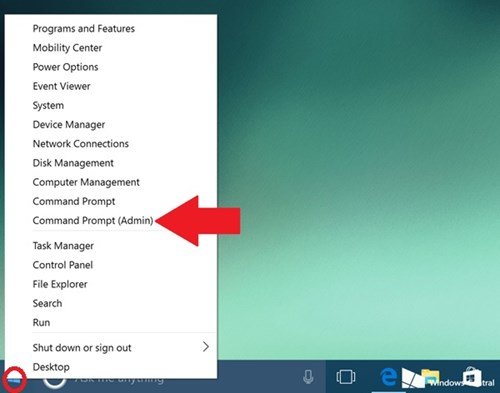
Bước 2: Nhập vào cửa sổ Command Prompt dòng lệnh powercfg /batteryreport /output “C:battery_report.html”, tất nhiên bạn có thể thay đổi ổ C thành bất kỳ địa chỉ nào và đổi tên file battery_report.html tùy ý.
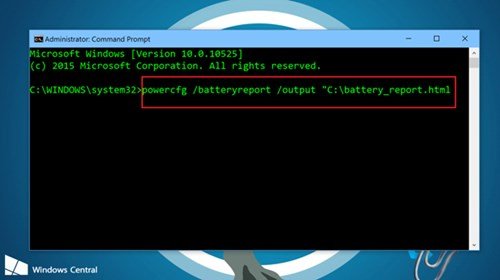
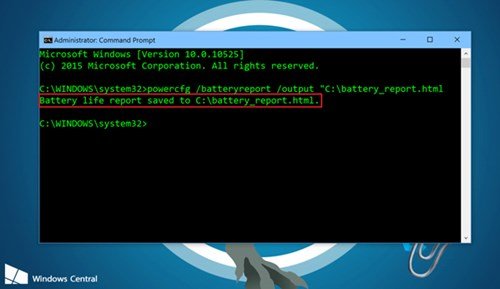
Bước 3: Mở file báo cáo bằng bất kỳ trình duyệt nào và đọc…
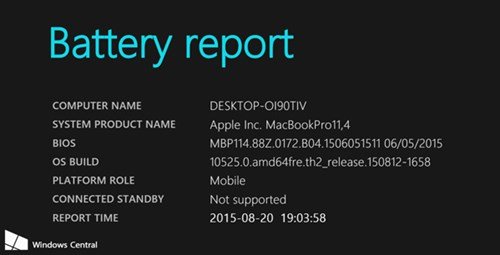
Đầu tiên trong bản báo cáo là thông tin phần cứng và phiên bản hệ điều hành. Như trong hình là một chiếc MacBook chạy Windows 10.
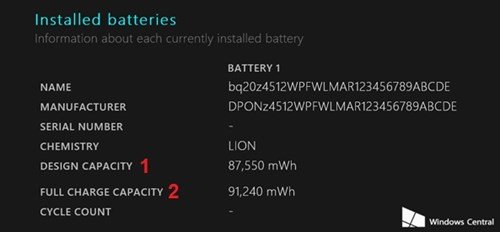
Phần “Installed batteries” là thông tin về pin đang dùng. Phần này sẽ đưa ra những đánh giá chung về pin như tên, nhà sản xuất, năng lượng pin lý thuyết (số 1) và năng lượng thực tế (số 2). Từ đây bạn có thể dễ dàng tính toán được phần trăm pin bị chai.
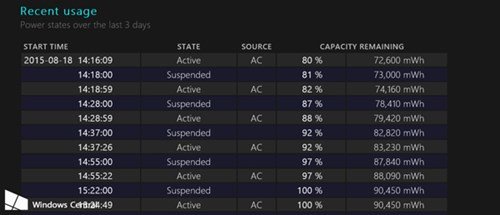
Mục sử dụng gần đây, “Recent usage”, hiển thị chi tiết thời gian, trạng thái, nguồn điện, và phần trăm pin cũng như lượng pin còn lại. Trạng thái bao gồm khi đang “ngủ”, hay hoạt động, có thể đang được sạc bởi nguồn điện gia dụng.
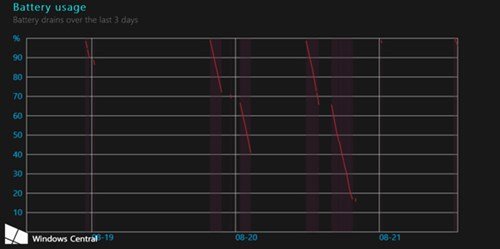
Bạn có thể thấy biểu đồ mức sử dụng pin trực quan ở ngay bên dưới.
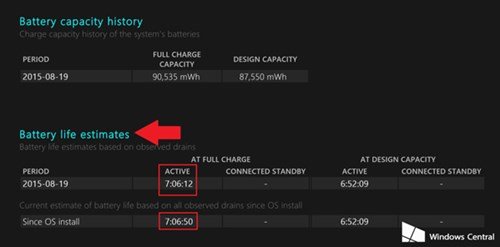
Ngoài ra lịch sử dung lượng pin (Battery capacity history) cũng đáng quan tâm khi bạn muốn kiểm tra sức khoẻ của pin. Với mục ước tính thời lượng sử dụng pin, “Battery life estimates”, bạn có thể xem hệ điều hành dự đoán về thời lượng sử dụng còn lại dựa trên thói quen sử dụng.
 Top
Top
Tiếp thị & Tiêu dùng - tiepthitieudung.com. All Right Reserved
Tiếp thị & Tiêu dùng - Cập nhật thông tin mới nhất về giá cả, thị trường, mua sắm...
tiepthitieudung.com giữ bản quyền trên website này
Liên hệ: [email protected]